1、打开一个例图文件,然后将整个图定义成块。

2、选中整个图,然后点击左侧快捷命令中的“创建块”命令。

3、弹出“块定义”,修改“名称”,点击“确定”。

4、在需要截取的地方,按需要画一个矩形。

5、选择刚刚创建的平面块,然后输入“XC”命令后,按下空格。

6、默认“新建边界”,继续按下空格。

7、在命令栏上会提示边界类型,一般选择“多段线S”。

8、鼠标光标变成一个小正方形,选择预先绘制的矩形。

9、局部索引做好后,若觉得绘制的边界碍眼,也可删除边界,可以任意移动位置。

10、将创建块复制一份,按以上方法,可做其他的局部索引。
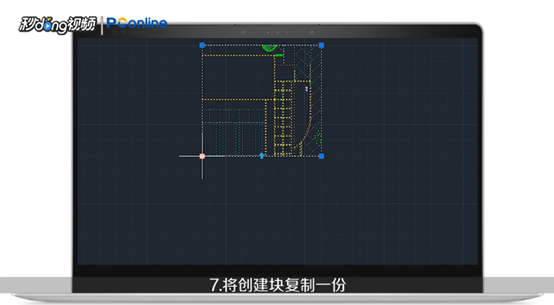
11、总结如下。
